Como remover o sequestrador de navegador searchokay.com
Sequestrador de NavegadorTambém conhecido como: sequestrador de navegador searchokay.com
Faça uma verificação gratuita e verifique se o seu computador está infectado.
REMOVER AGORAPara usar a versão completa do produto, precisa de comprar uma licença para Combo Cleaner. 7 dias limitados para teste grátis disponível. O Combo Cleaner pertence e é operado por RCS LT, a empresa-mãe de PCRisk.
O que é is searchokay.com?
Na nossa análise, verificámos que searchokay.com serve de ponte em cadeias de redireccionamento utilizadas por sequestradores de navegador. Por isso, se os utilizadores encontrarem redireccionamentos envolvendo searchokay.com, isso sugere que os seus navegadores podem ter sido sequestrados por uma extensão suspeita (sequestrador de navegador).
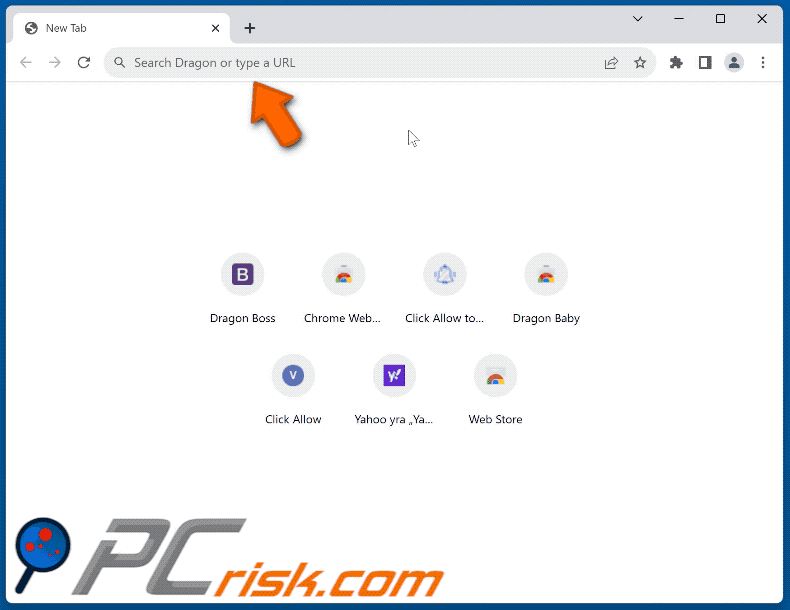
Como é que os sequestradores de navegador promovem searchokay.com?
Os sequestradores de navegador são programas criados para modificar as definições do navegador web. As suas principais tácticas envolvem redirecionar os utilizadores para sites indesejados, frequentemente motores de pesquisa falsos. Além disso, normalmente incorporam endereços como searchokay.com nas suas cadeias de redireccionamento para manipular ainda mais as experiências de navegação dos utilizadores.
Dragon Baby está entre os sequestradores de navegador conhecidos por promoverem motores de pesquisa falsos e orquestrarem redireccionamentos através de searchokay.com. Neste caso, os utilizadores são redireccionados de dragonboss.solutions para searchokay.com, e depois para bing.com. Nomeadamente, os sequestradores de navegador são famosos não só por promoverem motores de pesquisa falsos, mas também por recolherem dados.
Os sequestradores de navegador recolhem frequentemente o histórico de navegação, consultas de pesquisa, sites visitados, endereços IP, dados de geolocalização e ainda mais informações pessoais (como nomes de utilizador e endereços de email). Estes dados recolhidos são normalmente utilizados para fins de publicidade direccionada ou vendidos a terceiros sem o consentimento do utilizador.
Por isso, os sequestradores de navegador põem em risco a privacidade do utilizador e apresentam riscos de segurança consideráveis. Se os utilizadores se depararem com searchokay.com e suspeitarem que um sequestrador de navegador se infiltrou no seu navegador, é imperativo iniciar o processo de remoção imediatamente.
| Nome | sequestrador de navegador searchokay.com |
| Tipo de Ameaça | Sequestrador de navegador, Redireccionamento, Sequestrador de Pesquisa, Barra de Ferramentas, Novo Separador Indesejado |
| Functionalidade | Intermediário em cadeias de redireccionamento |
| Definições de Navegador Afectadas | Página inicial, URL do novo separador, motor de pesquisa pré-definido |
| Nomes de Deteção | Gridinsoft (Spam), Lista Completa de Detecções (VirusTotal) |
| Endereço IP de Serviço | 172.67.181.96 |
| Sintomas | Manipulação das definições do navegador de Internet (página inicial, motor de pesquisa padrão da Internet, definições de novos separadores). Os utilizadores são forçados a visitar o site do sequestrador e a pesquisar na Internet usando os seus motores de pesquisa. |
| Métodos de distribuição | Anúncios pop-up fraudulentos, instaladores de software gratuito (agregados), sites questionáveis e canais semelhantes. |
| Danos | Rastreio do navegador da Internet (potenciais problemas de privacidade), apresentação de anúncios indesejados, redireccionamentos para sites questionáveis. |
| Remoção do Malware (Windows) |
Para eliminar possíveis infecções por malware, verifique o seu computador com software antivírus legítimo. Os nossos investigadores de segurança recomendam a utilização do Combo Cleaner. Descarregar Combo CleanerO verificador gratuito verifica se o seu computador está infectado. Para usar a versão completa do produto, precisa de comprar uma licença para Combo Cleaner. 7 dias limitados para teste grátis disponível. O Combo Cleaner pertence e é operado por RCS LT, a empresa-mãe de PCRisk. |
Conclusão
Os sequestradores de navegador normalmente interferem nas definições do navegador para promover sites indesejados, tais como motores de pesquisa falsos, causando também problemas de desempenho, instabilidade do navegador e preocupações com a privacidade. Para reduzir os riscos, é essencial remover imediatamente os sequestradores de navegador dos navegadores afectados.
Outros exemplos de aplicações que se enquadram nesta categoria são CleanHub Tabs, City Weather Forecast Hub, e A Quote A Day.
Como é que o software de promoção searchokay.com foi instalado no meu computador?
Os sequestradores de navegador podem ser agregados a aplicações gratuitas descarregues da Internet. Os utilizadores podem, inadvertidamente, concordar em instalá-los durante o processo de instalação se ignorarem ou se apressarem os passos de configuração. Normalmente, os utilizadores causam instalações indesejadas quando deixam as definições "Avançadas", "Personalizadas" ou semelhantes inalteradas.
Além disso, os utilizadores podem encontrar anúncios online fraudulentos ou pop-ups que os induzem a clicar e a iniciar descarregamentos e instalações automáticas de software sequestrador de navegador. O descarregamento de software de lojas de aplicações não oficiais ou de terceiros, redes peer-to-peer, descarregadores de terceiros ou gestores de descarregamento também pode expor os utilizadores a sequestradores de navegador.
Além disso, visitar sites questionáveis ou pouco fidedignos e clicar em hiperligações suspeitas ou botões de transferência pode resultar na instalação de sequestradores de navegador sem o consentimento do utilizador.
Como evitar a instalação de sequestradores de navegador?
Ao descarregar software, utilize fontes de confiança, como sites oficiais ou lojas de aplicações autorizadas, para reduzir o risco de descarregar aplicações indesejadas, incluindo sequestradores de navegador. Reveja periodicamente as extensões adicionadas ao seu navegador e remova todas as suspeitas ou desnecessárias. Durante a instalação do software, opte por definições "Personalizadas" ou "Avançadas" para desmarcar manualmente todas as ofertas adicionais.
Seja prudente quando se deparar com anúncios, pop-ups ou hiperligações de transferência suspeitas, especialmente as que parecem urgentes ou demasiado aliciantes. Atualize regularmente o sistema operativo, os navegadores web e o software de segurança para corrigir vulnerabilidades e proteger-se contra potenciais ameaças. Utilize software antivírus ou anti-malware de boa reputação e analise o seu computador regularmente.
Se o seu computador já estiver infetado com sequestradores de navegador, recomendamos a execução de uma verificação com Combo Cleaner Antivirus para Windows para eliminá-los automaticamente.
Remoção automática instantânea do malware:
A remoção manual de ameaças pode ser um processo moroso e complicado que requer conhecimentos informáticos avançados. O Combo Cleaner é uma ferramenta profissional de remoção automática do malware que é recomendada para se livrar do malware. Descarregue-a clicando no botão abaixo:
DESCARREGAR Combo CleanerAo descarregar qualquer software listado no nosso website, concorda com a nossa Política de Privacidade e Termos de Uso. Para usar a versão completa do produto, precisa de comprar uma licença para Combo Cleaner. 7 dias limitados para teste grátis disponível. O Combo Cleaner pertence e é operado por RCS LT, a empresa-mãe de PCRisk.
Menu rápido:
- O que é searchokay.com?
- PASSO 1. Desinstale as aplicações indesejadas utilizando o Painel de Controlo.
- PASSO 2. Remova o sequestrador de navegador searchokay.com do Google Chrome.
- PASSO 3. Remova a página inicial do searchokay.com e o mecanismo de pesquisa padrão do Mozilla Firefox.
- PASSO 4. Remova o redirecionamento searchokay.com do Safari.
- PASSO 5. Remova os plug-ins fraudulentos do Microsoft Edge.
Remoção do redireccionamento searchokay.com:
Utilizadores Windows 10:

Clique com o botão direito do rato no canto inferior esquerdo do ecrã, seleccione Painel de Controlo no Menu de Acesso Rápido. Na janela aberta, escolha Desinstalar um Programa.
Utilizadores Windows 7:

Clique Início ("Logo Windows" no canto inferior esquerdo do seu ambiente de trabalho), escolha o Painel de Controlo. Localize Programas e clique em Desinstalar um programa.
Utilizadores macOS (OSX):

Clique Finder, na janela aberta selecione Aplicações. Arraste a app da pasta das Aplicações para a Reciclagem (localizado em Dock), e depois clique com o botão direito no botão da Reciclagem e selecione Esvaziar Reciclagem.
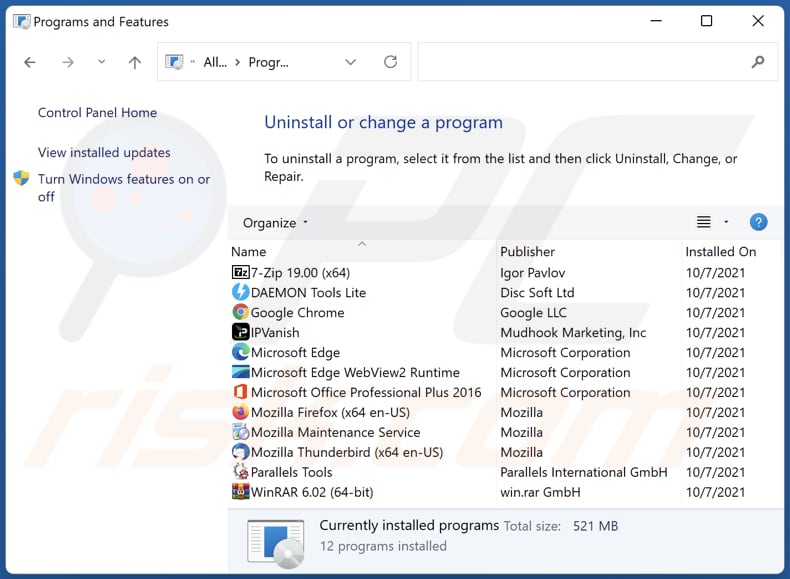
Na janela de desinstalação de programas: procure todas as aplicações suspeitas instaladas recentemente, seleccione essas entradas e clique em "Desinstalar" ou "Remover".
Após desinstalar as aplicações potencialmente indesejadas (que causam redireccionamentos do navegador para o searchokay.com website), verifique o seu computador para detetar todos os componentes indesejados restantes. Para verificar o seu computador, utilize o software de remoção de malware recomendado.
DESCARREGAR removedor de infeções por malware
Combo Cleaner faz uma verificação se o seu computador estiver infetado. Para usar a versão completa do produto, precisa de comprar uma licença para Combo Cleaner. 7 dias limitados para teste grátis disponível. O Combo Cleaner pertence e é operado por RCS LT, a empresa-mãe de PCRisk.
Remoção do redirect searchokay.com dos navegadores de Internet:
O vídeo demonstra como remover os redireccionamentos do navegador:
 Remova as extensões maliciosas do Google Chrome:
Remova as extensões maliciosas do Google Chrome:
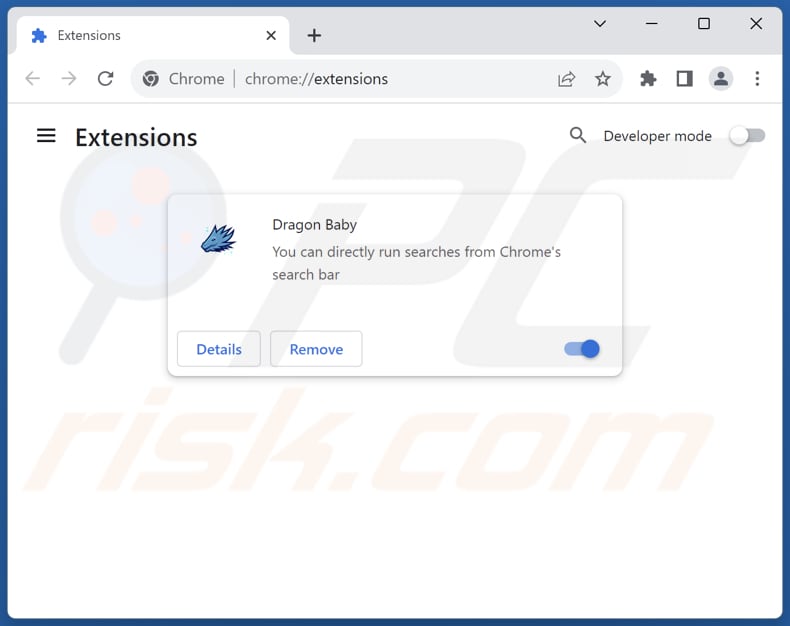
Clique no ícone do menu do Chrome ![]() (no canto superior direito do Google Chrome), seleccione "Extensões" e clique em "Gerir Extensões". Localize todas as extensões suspeitas instaladas recentemente, seleccione estas entradas e clique em "Remover".
(no canto superior direito do Google Chrome), seleccione "Extensões" e clique em "Gerir Extensões". Localize todas as extensões suspeitas instaladas recentemente, seleccione estas entradas e clique em "Remover".
Altere a sua página inicial:
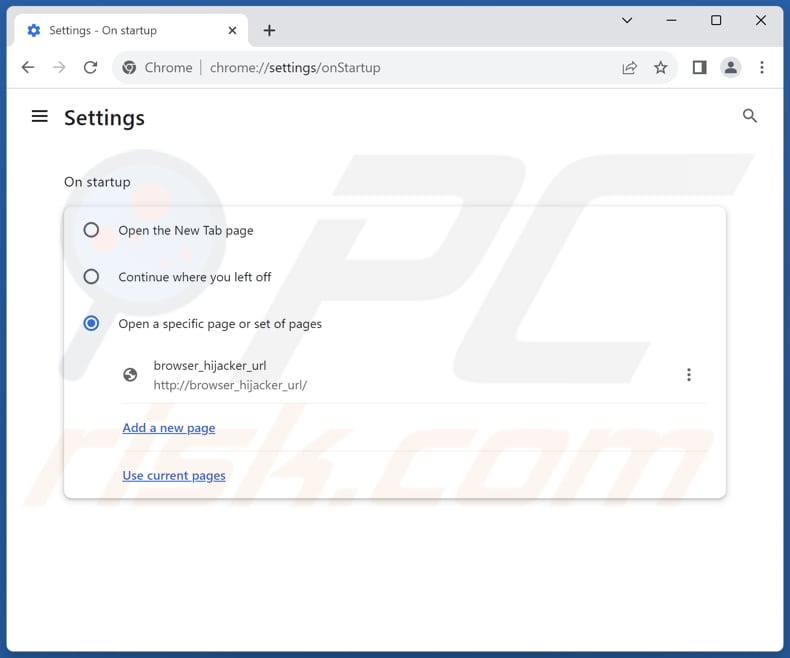
Clique no ícone do menu do Chrome ![]() (no canto superior direito do Google Chrome), seleccione "Definições". Na secção "Início, desative a extensão maliciosa (se presente), procure o URL indesejado (hxxp://www.searchokay.com) abaixo da opção "Abrir uma página específica ou um conjunto de páginas. Se estiver presente, clique no ícone três pontos verticais e seleccione "Remover".
(no canto superior direito do Google Chrome), seleccione "Definições". Na secção "Início, desative a extensão maliciosa (se presente), procure o URL indesejado (hxxp://www.searchokay.com) abaixo da opção "Abrir uma página específica ou um conjunto de páginas. Se estiver presente, clique no ícone três pontos verticais e seleccione "Remover".
Altere o seu motor de pesquisa pré-definido:
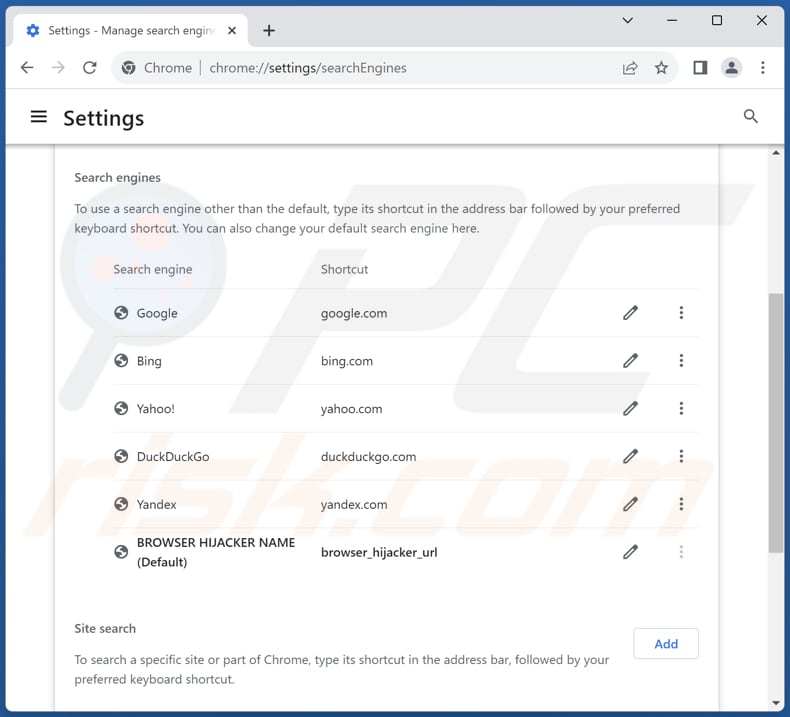
Para alterar o seu motor de pesquisa pré-definido no Google Chrome: Clique no ícone do menu do Chrome ![]() (no canto superior direito do Google Chrome), seleccione "Definições", na secção "Motor de pesquisa", clique em "Gerir motores de pesquisa...", na lista aberta procure "searchokay.com", quando localizado, clique nos três pontos verticais próximo deste URL e seleccione "Eliminar".
(no canto superior direito do Google Chrome), seleccione "Definições", na secção "Motor de pesquisa", clique em "Gerir motores de pesquisa...", na lista aberta procure "searchokay.com", quando localizado, clique nos três pontos verticais próximo deste URL e seleccione "Eliminar".
- Se continuar a ter problemas com redireccionamentos do navegador e anúncios indesejados - Repor o Google Chrome.
Método opcional:
Se continuar a ter problemas com a remoção do sequestrador de navegador searchokay.com, reinicie as configurações do navegador do Google Chrome. Clique no Chrome menu icon ![]() (no canto superior direito do Google Chrome) e selecione Settings. Faça scroll para o fundo do ecrã. Clique em Advanced… link.
(no canto superior direito do Google Chrome) e selecione Settings. Faça scroll para o fundo do ecrã. Clique em Advanced… link.

Depois de descer para a parte de baixo do ecrã, clique no botão Reset (Restore settings to their original defaults).

Na janela aberta, confirme que deseja redefinir as configurações do Google Chrome para o padrão, clicando no botão Reset.

 Remova os plugins maliciosos do Mozilla Firefox:
Remova os plugins maliciosos do Mozilla Firefox:
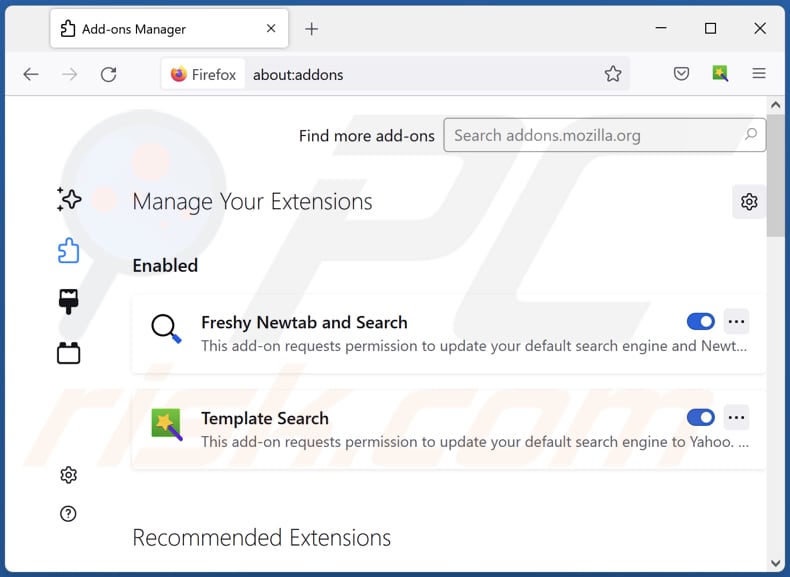
Clique no menu do Firefox ![]() (no canto superior direito da janela principal), seleccione "Add-ons e temas". Clique em "Extensões", Na janela aberta, localize todas as extensões suspeitas recentemente instaladas, clique nos três pontos e, em seguida, clique em "Remover".
(no canto superior direito da janela principal), seleccione "Add-ons e temas". Clique em "Extensões", Na janela aberta, localize todas as extensões suspeitas recentemente instaladas, clique nos três pontos e, em seguida, clique em "Remover".
Altere a sua página inicial:
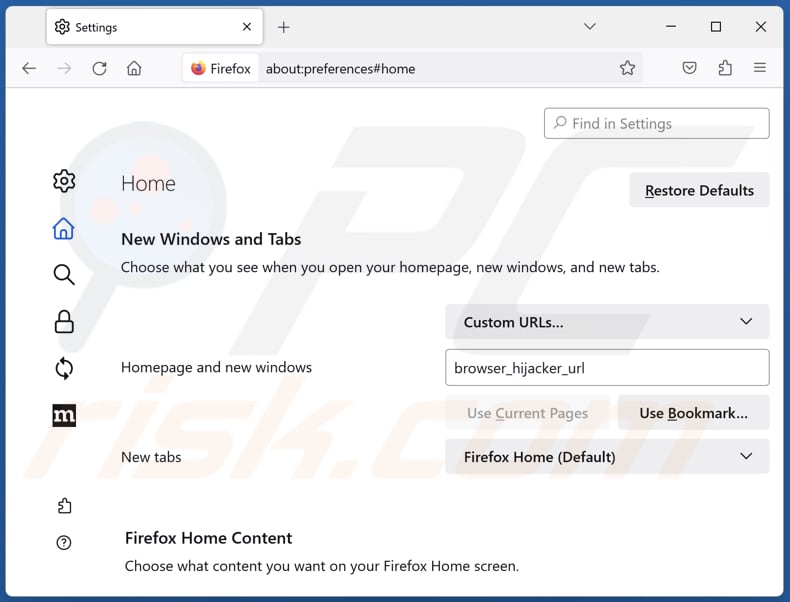
Para repor a sua página inicial, clique no menu do Firefox ![]() (no canto superior direito da janela principal) e, em seguida, selecione "Definições", na janela aberta, desative a extensão maliciosa (se existir), remova hxxp://searchokay.com e insira o seu domínio preferido, que será aberto sempre que iniciar o Mozilla Firefox.
(no canto superior direito da janela principal) e, em seguida, selecione "Definições", na janela aberta, desative a extensão maliciosa (se existir), remova hxxp://searchokay.com e insira o seu domínio preferido, que será aberto sempre que iniciar o Mozilla Firefox.
Altere o seu motor de pesquisa pré-definido:
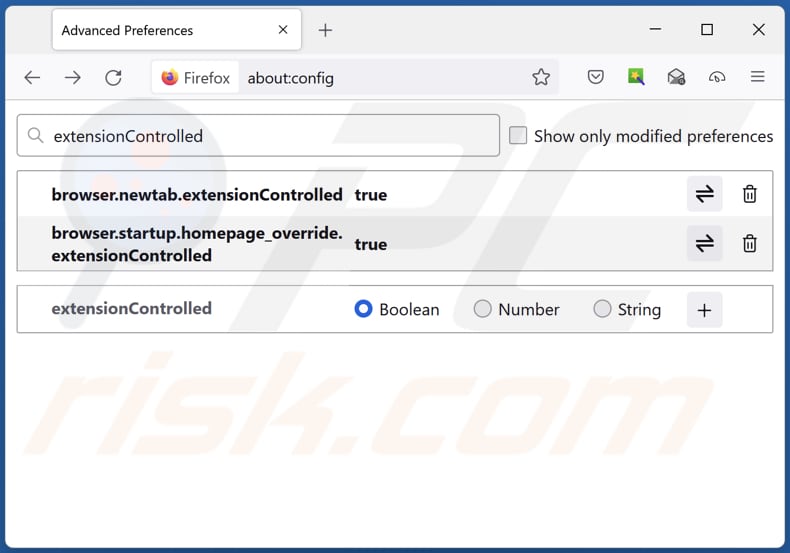
Na barra de endereço URL, digite "about:config" e prima Enter. Clique em "Aceitar o Risco e Continuar".
No filtro de pesquisa na parte superior, digite: "extensionControlled". Defina ambos os resultados como "falso" fazendo duplo clique em cada entrada ou clicando no botão ![]() .
.
Método opcional:
Os utilizadores de computador que estão a ter problemas com a remoção dos sequestrador de navegador searchokay.com, podem repor as suas definições do Mozilla Firefox. Abra o Mozilla Firefox, no canto superior direito da janela principal clique no menu Firefox ![]() , na caixa do menu suspenso escolha Menu de Ajuda Aberto e selecione o menu de ajuda firefox
, na caixa do menu suspenso escolha Menu de Ajuda Aberto e selecione o menu de ajuda firefox ![]() .
.

Selecione Informação de Soluções de Problemas.

Na janela aberta, clique no botão Repor Firefox.

Nas janelas abertas confirme que quer restaurar as suas configurações do Mozilla Firefox para padrão, clicando no botão Repor.

 Remova extensões fraudulentas do Safari:
Remova extensões fraudulentas do Safari:

Certifique-se de que o seu navegador Safari está ativo, clique no menu Safari, e depois selecione Preferências….

Na janela de preferências selecione o separador Extensões. Procure todas as extensões recentemente instaladas e desinstale as suspeitas.

Na janela de preferências selecione o separador Geral e certifique-se que a sua página inicial está definida para o URL preferido, se for alterado por um sequestrador de navegador - altere-o.

Na janela de preferências selecione o separador Pesquisar e certifique-se que a sua página de pesquisa de Internet preferida está definida.
Método opcional:
Certifique-se de que o seu navegador Safari está ativo e clique no menu Safari. Do menu suspenso, selecione Limpar Histórico e Dados dos Sites.

Na janela aberta selecione histórico todo e clique no botão Limpar Histórico.

 Remova as extensões maliciosas do Microsoft Edge:
Remova as extensões maliciosas do Microsoft Edge:

Clique no ícone do menu Edge ![]() (chromium) (no canto superior direito do Microsoft Edge), selecione "Extensões". Localize quaisquer complementos suspeitos do navegador recentemente instalados e remova-os.
(chromium) (no canto superior direito do Microsoft Edge), selecione "Extensões". Localize quaisquer complementos suspeitos do navegador recentemente instalados e remova-os.
Altere a sua página inicial e as novas configurações do separador:

Clique no ícone do menu Edge ![]() (chromium) (no canto superior direito do Microsoft Edge), selecione "Configurações". Na seção "Inicialização", procure o nome do seqUestrador de navegador e clique em "Desativar".
(chromium) (no canto superior direito do Microsoft Edge), selecione "Configurações". Na seção "Inicialização", procure o nome do seqUestrador de navegador e clique em "Desativar".
Altere o seu mecanismo de pesquisa da Internet padrão:

Para alterar o seu mecanismo de pesquisa padrão no Microsoft Edge: Clique no ícone de menu Edge ![]() (chromium) (no canto superior direito do Microsoft Edge), selecione "Privacidade e serviços", role para a parte inferior da página e selecione "Endereço Barra". Na seção "Mecanismos de pesquisa usados na barra de endereço", procure o nome do mecanismo de pesquisa indesejado na Internet. Quando localizado, clique no botão "Desativar" ao lado. Como alternativa, pode clicar em "Gerir mecanismos de pesquisa", no menu aberto, procure por mecanismos de pesquisa indesejados na Internet. Clique no ícone do puzzle Microsoft Edge (Chromium)
(chromium) (no canto superior direito do Microsoft Edge), selecione "Privacidade e serviços", role para a parte inferior da página e selecione "Endereço Barra". Na seção "Mecanismos de pesquisa usados na barra de endereço", procure o nome do mecanismo de pesquisa indesejado na Internet. Quando localizado, clique no botão "Desativar" ao lado. Como alternativa, pode clicar em "Gerir mecanismos de pesquisa", no menu aberto, procure por mecanismos de pesquisa indesejados na Internet. Clique no ícone do puzzle Microsoft Edge (Chromium) ![]() junto e selecione "Desativar".
junto e selecione "Desativar".
Método opcional:
Se continuar a ter problemas com a remoção do sequestrador de navegador searchokay.com, redefina as configurações do navegador Microsoft Edge. Clique no ícone do menu Edge ![]() (chromium) (no canto superior direito do Microsoft Edge) e selecione Configurações.
(chromium) (no canto superior direito do Microsoft Edge) e selecione Configurações.

No menu de configurações aberto, selecione Redefinir configurações.

Selecione Restaurar configurações para os seus valores padrão. Na janela aberta, confirme que deseja redefinir as configurações do Microsoft Edge para o padrão, clicando no botão Redefinir.

- Se isso não ajudou, siga estas instruções alternativas, explicando como redefinir o navegador Microsoft Edge.
Resumo:
 Um sequestrador de navegadir é um tipo de adware que altera as configurações do navegador de Internet do utilizador mudando o motor de busca e a página inicial padrão para sites indesejados.Mais comummente, este tipo de adware infiltra-se no sistema operacional do utilizador através de descarregamentos de software gratuito. Se o seu descarregamento for gerido por um cliente de descarregamento, certifique-se de excluir da instalação barras de ferramentas ou aplicações promovidas que procuram mudar o seu motor de busca e página inicial de Internet padrão.
Um sequestrador de navegadir é um tipo de adware que altera as configurações do navegador de Internet do utilizador mudando o motor de busca e a página inicial padrão para sites indesejados.Mais comummente, este tipo de adware infiltra-se no sistema operacional do utilizador através de descarregamentos de software gratuito. Se o seu descarregamento for gerido por um cliente de descarregamento, certifique-se de excluir da instalação barras de ferramentas ou aplicações promovidas que procuram mudar o seu motor de busca e página inicial de Internet padrão.
Ajuda na remoção:
Se estiver a experienciar problemas ao tentar remover sequestrador de navegador searchokay.com a partir dos seus navegadores de Internet, por favor, peça ajuda no nosso fórum de remoção de malware.
Deixe um comentário:
Se tiver informações adicionais sobre sequestrador de navegador searchokay.com ou a sua remoção por favor, partilhe o seu conhecimento na secção de comentários abaixo.
Fonte: https://www.pcrisk.com/removal-guides/29417-searchokay-com-redirect
Perguntas Frequentes (FAQ)
Qual é o objetivo de forçar os utilizadores a visitar o site searchokay.com?
A intenção por trás de direcionar os utilizadores para o site searchokay.com é envolvê-los numa fraude de sequestro de navegador, onde são redirecionados através de domínios intermediários. Esta tática de redireccionamento conduz frequentemente os utilizadores a páginas web suspeitas ou indesejadas, que podem promover produtos ou serviços questionáveis, gerar rendimentos através de anúncios, ou recolher ilegalmente informações pessoais para intenções maliciosas.
Visitar searchokay.com é uma ameaça à minha privacidade?
Embora visitar diretamente searchokay.com possa não ameaçar imediatamente a sua privacidade, a sua associação com planos de sequestro de navegador e redirecionamento para sites obscuros pode comprometer indiretamente a sua privacidade. Uma vez que o searchokay.com está envolvido em tais actividades, pode levar a potenciais riscos de privacidade para os utilizadores que encontram os seus redireccionamentos.
Como é que um sequestrador de navegador se infiltrou no meu computador?
É provável que um sequestrador de navegador se tenha infiltrado no seu computador através de instaladores que contêm outro software adicional, anúncios fraudulentos, lojas de aplicações de terceiros, redes peer-to-peer ou descarregadores de terceiros.
O Combo Cleaner vai ajudar-me a remover um sequestrador de navegador?
O Combo Cleaner oferece análises abrangentes para detetar e remover aplicações que sequestram o navegador. Ao contrário dos métodos de remoção manual, que podem ter dificuldades com a reinstalação de vários sequestradores, o Combo Cleaner fornece uma solução completa ao eliminar aplicações indesejadas em simultâneo.
Partilhar:

Tomas Meskauskas
Pesquisador especialista em segurança, analista profissional de malware
Sou um apaixonado por segurança e tecnologia de computadores. Tenho experiência de mais de 10 anos a trabalhar em diversas empresas relacionadas à resolução de problemas técnicas e segurança na Internet. Tenho trabalhado como autor e editor para PCrisk desde 2010. Siga-me no Twitter e no LinkedIn para manter-se informado sobre as mais recentes ameaças à segurança on-line.
O portal de segurança PCrisk é fornecido pela empresa RCS LT.
Pesquisadores de segurança uniram forças para ajudar a educar os utilizadores de computadores sobre as mais recentes ameaças à segurança online. Mais informações sobre a empresa RCS LT.
Os nossos guias de remoção de malware são gratuitos. Contudo, se quiser continuar a ajudar-nos, pode-nos enviar uma ajuda, sob a forma de doação.
DoarO portal de segurança PCrisk é fornecido pela empresa RCS LT.
Pesquisadores de segurança uniram forças para ajudar a educar os utilizadores de computadores sobre as mais recentes ameaças à segurança online. Mais informações sobre a empresa RCS LT.
Os nossos guias de remoção de malware são gratuitos. Contudo, se quiser continuar a ajudar-nos, pode-nos enviar uma ajuda, sob a forma de doação.
Doar
▼ Mostrar comentários